Vaikka meillä on tapana käyttää suoratoistoalustoja yhä enemmän kuunnellaksesi musiikkia tarvitsematta ladata mitään, näiden alustojen laatu jättää usein paljon toivomisen varaa. SpotifyEsimerkiksi pakkaa kaikki tiedot vähentääkseen musiikin kuunteluun käytettyä kaistanleveyttä, mikä, jos olemme audiofiilejä, ärsyttää meitä paljon. Siksi musiikin laadusta välittävät käyttäjät tallentavat usein oman musiikkikirjastomme tehokkaaseen ja häviöttömään muotoon, kuten FLAC . Jos emme ole varovaisia, Windows 10 voisi pyyhkiä kaiken musiikkimme yhdellä iskulla.
Muutama tunti sitten uusi ja huolestuttava vika Windows 10: ssä alkoi liikkua verkossa. Tämä kyseessä oleva vika löytyy, jos yritämme muokata tiedostojen metatietoja itse Windowsin Resurssienhallinnasta. Jos muutamme esittäjän tai kappaleen tietoja tiedoston ominaisuusvalikossa ja tallennamme muutokset, Windows 10 ei kunnioita ID4-kehyksen 3-tavuista koodia ennen FLAC-otsikkoa, joten tiedostoa ei voi toistaa.

Tämä virhe vaikuttaa kaikkiin Windows 10 -versioihin yhtä lailla, sekä Koti-, Pro- että Enterprise-versioihin. Ja se on olemassa käyttöjärjestelmän vuoden 2004 versiosta viimeiseen 21H1: een. Onneksi on olemassa ratkaisu.
Päivitä Windows ja korjaa vioittuneet tiedostot
Viimeisin Windows 10: n kumulatiivinen päivitys, KB5003214 , korjaa muun muassa ongelman Ilmainen häviötön Audio- Codec (FLAC) -tiedostot. Kun päivitys on asennettu, emme enää lopeta näiden tiedostojen sointia, kun muutamme otsikkoa, esittäjää tai muita metatietojen tietoja tiedostonhallinnasta.
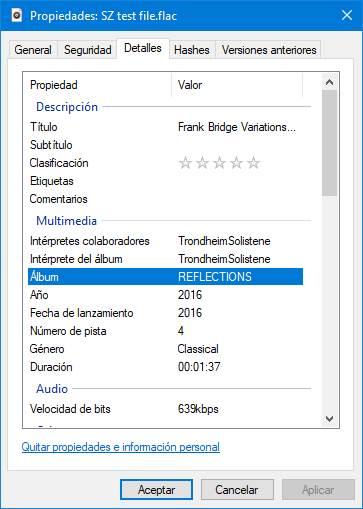
Entä jos olemme tehneet nämä muutokset ja musiikkitiedostomme ovat lakanneet toimimasta? Microsoft on kirjoittanut osoitteeseen linkki a erityisesti suunniteltu PowerShell komentosarja korjaamaan kaikki nämä vioittuneet FLAC-tiedostot. Sinun tarvitsee vain kopioida komentosarja, liittää se muistikirjaan, tallentaa se .ps1-laajennuksella ja suorittaa se. Skripti kysyy meiltä niiden tiedostojen nimet, jotka ovat lakanneet toimimasta, ja korjaa ne. Tietysti menetämme kadonneet metatiedot, jotka on tallennettu kyseiseen ID3-kehykseen.
Kun tiedostot on korjattu, meidän on asennettava uusi Windows 10 -päivitys (jos emme ole jo tehneet niin) estämään tämän ongelman toistuminen. Kun tietokone on päivitetty, voimme syöttää metatiedot uudelleen käsin ilman riskiä.
Kuinka muokata FLAC-tiedoston metatietoja vioittamatta sitä
Windowsin oma tiedostonhallinta antaa meille mahdollisuuden muokata musiikkitiedostojen metatietoja. Tämä ei kuitenkaan ole paras ID3-editori eikä mukavin tai täydellinen.
Jos haluamme muokata kappaleidemme metatietoja, on parempi valita erikoistuneet ohjelmat tähän tehtävään. Esimerkiksi MP3Tag on yksi parhaista. Tämän ohjelman avulla voimme muokata kaikkia kappaleiden metatietoja sekä yksittäin että erissä ja jopa ladata nämä tiedot tai albumin kannet Internetistä.
Ja jos etsimme jotain yksinkertaisempaa ja intuitiivisempaa, voimme kokeilla TagCompletea. Tämä ohjelma on samanlainen kuin edellinen, mutta siinä on avustaja, joka opastaa meitä vaihe vaiheelta prosessin läpi. Tietenkin se on ohjelma, joka on paljon hitaampi kuin kilpailijansa.